- May -akda Abigail Brown [email protected].
- Public 2024-01-15 11:30.
- Huling binago 2025-01-24 12:27.
Maaaring kailanganin mong malaman kung paano gumagana ang loob ng iyong computer kapag nag-a-upgrade o nagpapalit ng hardware, muling naglalagay ng mga device, o dahil lang sa curiosity.
Sa loob ng Case
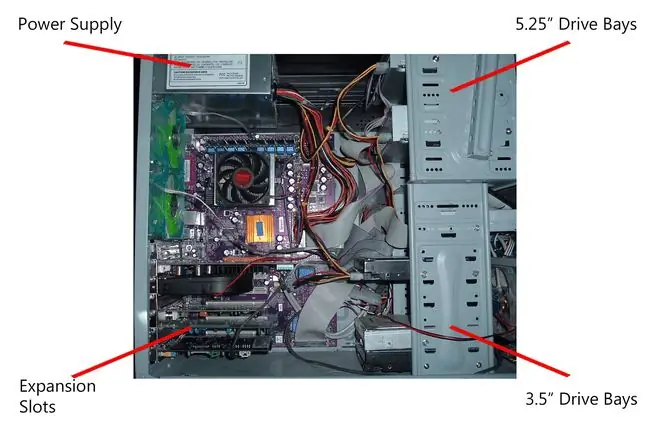
Ang pag-unawa sa kung paano kumonekta ang maraming bahagi ng isang computer sa isa't isa sa loob ng iyong PC ay nagsisimula sa case, na pisikal na naglalaman ng karamihan sa mga bahagi.
- Power Supply: Kumokonekta ang power supply sa halos lahat ng device sa PC para magbigay ng power. Matatagpuan ito sa likuran ng case.
- Drive Bays: Ang 5.25" at 3.5" na drive bay ay naglalaman ng maraming uri ng storage device na maaaring taglay ng computer.
- Expansion Slots: Ang mga expansion slot sa likod ng case ay espesyal na pinutol upang ang mga peripheral na konektado sa motherboard ay maaaring lumawak mula sa case para sa madaling koneksyon sa mga panlabas na device tulad ng bilang mga printer, monitor, at iba pang external na device.
Iba ang hitsura ng ilang computer, gaya ng slim at mini PC, kaysa sa ipinapakita sa halimbawa sa itaas at sa iba pang item sa ibaba. Gayunpaman, ang lahat ng mga computer ay karaniwang may parehong mga bahagi.
Ang Motherboard

Ang motherboard ay naka-mount sa loob ng computer case at ligtas na nakakabit sa pamamagitan ng maliliit na turnilyo sa pamamagitan ng pre-drilled na mga butas. Ang lahat ng mga bahagi sa isang computer ay kumokonekta sa motherboard sa isang paraan o iba pa.
- Mga Expansion Card: Karaniwang naglalaman ang mga motherboard ng ilang puwang para sa mga panloob na peripheral card tulad ng mga video card at sound card na kumonekta.
- Mga Connector ng Back Panel: Ang mga connector ng back panel ay nagpapalawak sa likod ng case para sa koneksyon sa mga external na peripheral.
- CPU at Memory Sockets: Direktang kumonekta ang CPU at memory sa motherboard sa pamamagitan ng CPU socket connector at memory slots.
- Storage Drive Connectors: Ang mga storage device ay konektado sa pamamagitan ng mga cable papunta sa motherboard. May mga espesyal na connector para sa mga floppy drive, optical drive, at hard drive.
CPU at Memory
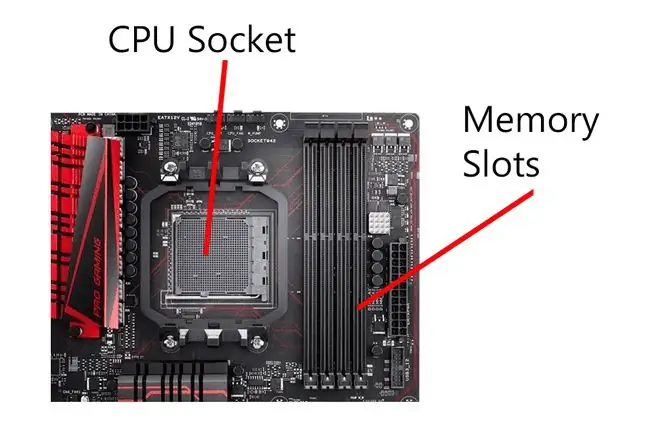
- CPU: Ang CPU ay direktang nakakabit sa isang CPU socket sa motherboard na matatagpuan sa loob ng computer. Ang CPU ay ipinasok sa socket pin-side-down at isang maliit na pingga ang tumutulong upang ma-secure ito. Sa ilang larawan ng motherboard, maaari kang makakita ng malaking fan na nakaupo sa ibabaw ng CPU para tumulong sa pagpapakalat ng init.
- Memory: Naka-install ang memory sa mga socket ng memory na matatagpuan sa motherboard. Ang mga ito ay madaling matagpuan sa pamamagitan ng paghahanap ng maliliit na bisagra sa magkabilang panig na nakakandado sa memorya sa lugar.
Mga Storage Device
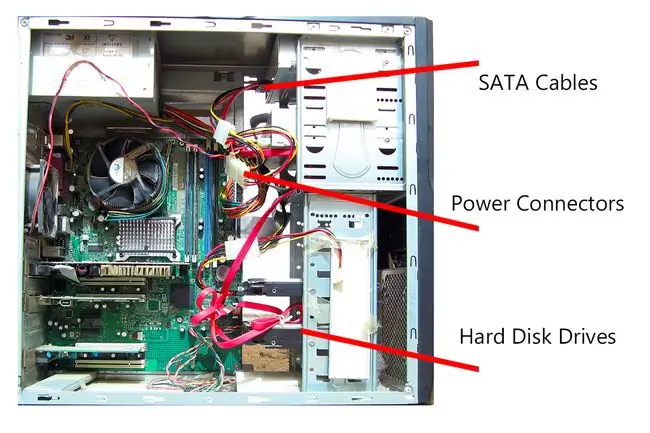
Ang mga storage drive gaya ng hard drive, optical drive, at floppy drive ay kumokonekta lahat sa motherboard sa pamamagitan ng mga cable at naka-mount sa loob ng computer.
- SATA Cables: Ipinapakita ng halimbawang ito ang dalawang hard disk drive na kumokonekta sa motherboard sa pamamagitan ng mga SATA cable para sa mabilis na pag-access sa hard drive. Ang isa pang uri ng koneksyon ay ang mas lumang PATA cable na koneksyon, ngunit ang isang halimbawa ay hindi ipinapakita sa larawang ito.
- Power Connectors: Ang power mula sa power supply ay inihahatid sa parehong drive sa pamamagitan ng mga cable na nakasaksak sa power port sa mga drive.
Mga Peripheral Card

Ang mga peripheral card, gaya ng video card na nasa larawan, ay kumokonekta sa mga compatible na slot sa motherboard, sa loob ng computer.
PCI Connector: Ang peripheral card na ito ay idinisenyo gamit ang isang PCI connector at dapat gamitin sa ganitong uri ng slot sa motherboard.
Ang iba pang mga uri ng peripheral card ay kinabibilangan ng mga sound card, wireless network card, modem, at higit pa. Parami nang parami ang mga function na karaniwang makikita sa mga peripheral card, gaya ng video at sound, ay direktang isinasama sa motherboard upang mabawasan ang mga gastos.
Mga Panlabas na Peripheral
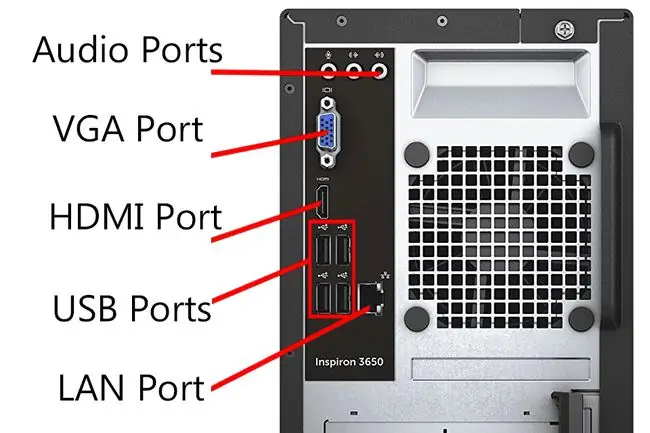
Karamihan sa mga panlabas na peripheral ay kumokonekta sa mga konektor ng motherboard na umaabot mula sa likuran ng case.
- USB Ports: Ang mga device tulad ng mice, keyboard, digital camera, scanner, at printer ay kadalasang kumokonekta sa motherboard sa pamamagitan ng mga USB port.
- LAN Port: Ang LAN port ay ginagamit upang ikonekta ang PC sa isang lokal na network o sa mga high-speed internet services.
- VGA at HDMI Ports: Sa motherboard na ito, mayroong HDMI port at VGA port para magbigay ng video out sa mga ganitong uri ng display device. Ang isa pang uri na maaari mong makita ay ang DVI.
- Mga Audio Port: Ang pinagsamang line-out, mikropono, at line-in port ay nagbibigay ng access sa pinagsamang audio, ibig sabihin ay hindi na kailangan ng mga sound card sa partikular na computer na ito.
- PS/2 Ports: Ang mga lumang keyboard at mouse na hindi USB device ay kokonekta sa computer sa pamamagitan ng PS/2 port, na hindi ipinapakita sa larawang ito sa itaas. Ang mga mas bagong computer ay hindi karaniwang may kasamang PS/2 na koneksyon.
- Serial at Parallel Ports: Hindi rin ipinapakita dito ang isang serial port at parallel port upang payagan ang mga koneksyon sa mga printer at iba pang external na device. Tulad ng mga mouse at keyboard, ang mga device na ito ay karaniwang napalitan ng USB.






